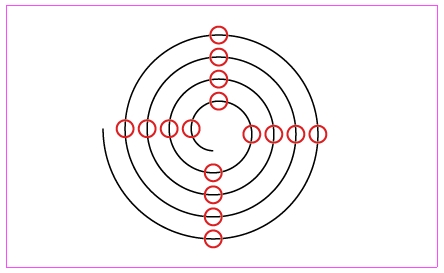Illustratorlスクールトップ
★等間隔の螺旋。
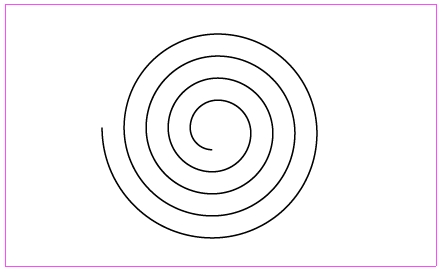
「スパイラルツール」では描けない等間隔の螺旋を描く(スパイラルツールで描くと中心に向かって間隔が狭くなります)。
「円弧ツール」(直線ツールの長押しで出ます)で画面内をクリック>X軸の長さ、2mm・右の基準点の左上をクリック・Y軸の長さ、2mm>OK>塗り無し・線有りにする>円弧ツール」で画面内をクリック>X軸の長さ、10mm・Y軸の長さ、10mm>OK>全体を選択ツールで選択>整列パレット内の「水平方向右に整列」と「垂直方向上に整列」をクリック。
「円弧ツール」が使えない場合は「楕円形ツール」で直径4mmと直径20mmの真円を描いてダイレクト選択ツールで左下の円弧を残して削除。
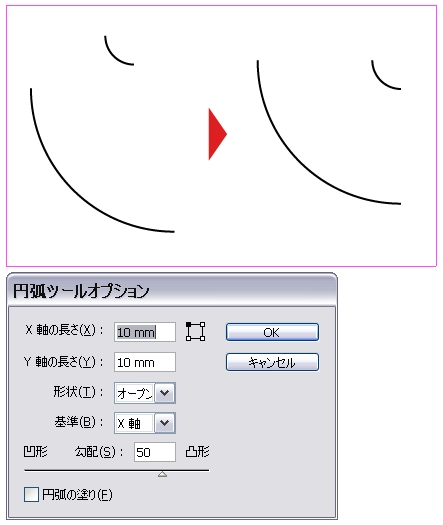
オブジェクト>ブレンド>ブレンドオプション>間隔欄で「ステップ数」を選択・右の数値を15にするして、OK>オブジェクト>ブレンド>作成>「リフレクトツール」(回転ツールの長押しで出ます)をクリック>Alt(Option)を押したまま円弧の右下のアンカーをクリック>「垂直」にチェックして、コピー>全体を選択ツールで選択>「リフレクトツール」をクリック>Alt(Option)を押したまま半円の左上のアンカーをクリック>「水平」にチェックして、コピー。
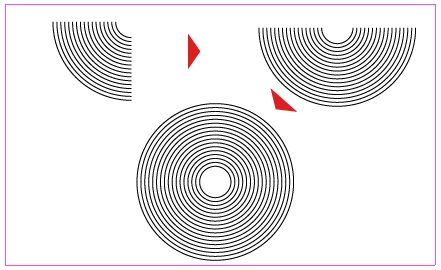
変形パレット内のX欄の数値と単位の間にカーソルを置いて、+0.5を入力して、Entre>右半分を選択ツールで選択>変形パレット内のY欄の数値と単位の間にカーソルを置いて、−0.5を入力して、Entre。
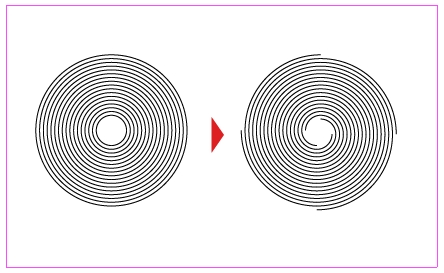
全体を選択ツールで選択>オブジェクト>分割・拡張>3項目にチェックして、OK>オブジェクト>グループ解除>一旦選択解除>4本の螺旋の内の1本分の円弧をShiftを押したままそれぞれにクリック>選択>選択範囲を反転>Delete>全体を選択ツールで選択>オブジェクト>複合パス>作成。
この状態で各円弧は繋がっていませんが、線幅・線の色・線端の形状は設定出来ます。
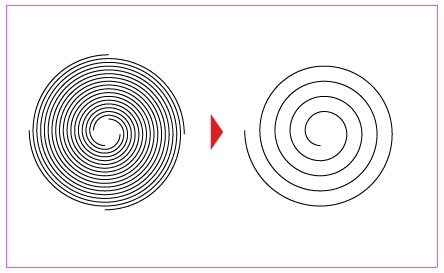
この螺旋を1本の線にするには、ダイレクト選択ツールで赤丸内の重なったアンカーをドラッグして選択>オブジェクト>パス>連結>OK>この繰り返しで各円弧をそれぞれに繋ぐ。